
Uma das melhores e mais emocionantes características do iPhone foi em relação aos jogos. A Apple fez esse anúncio de que eles melhoraram sua versão mais recente de seu software móvel para jogos em mente. Agora, os usuários do iOS podem agora ser capazes de emparelhar e conectar um Xbox One ou PlayStation 5 controlador no iPadOS para jogar seus jogos favoritos. Então, como jogador, você certamente sabe que há mais diversão nos jogos com o controle do Xbox One ou PlayStation.
Por parte do controlador da Microsoft, você precisará obter a versão mais recente que acompanha o Xbox One S e carrega um número de modelo de 1708. Você pode verificar o número do modelo sob as baterias. Se você tiver o controle PlayStation, precisará emparelhar com o Controlador DualShock 4. Você pode conectar os dois controladores ao seu computador via Bluetooth, que é a configuração básica. Abaixo, mostraremos como emparelhar um Xbox One Controller.
Como emparelhar um controle do Xbox One com o iPadOS
Para emparelhar um controle do Xbox One, verifique se você tem a versão correta do controle.
O processo de emparelhamento do seu Xbox One S Controller é simples. Apenas siga os passos abaixo.
- - No seu iPad, abra as configurações
- - Toque em Bluetooth
- - No controlador, ligue-o pressionando o botão do meio
- - Coloque o controlador em modo de emparelhamento (mantenha pressionado o botão Connect na parte superior por 3 segundos)
- - Agora você verá o Xbox Wireless Controller aparecer em “Outros dispositivos” no iPad
- - Basta tocar no Xbox Wireless Controller para emparelhar
Embora isso possa levar algum tempo com muitas tentativas de trabalho. No entanto, quando começar a funcionar, o controlador aparecerá no menu Bluetooth sob o meu “meus dispositivos” Você também pode verificar a duração restante da bateria do controlador no widget de bateria, que é outra boa atualização.
Como emparelhar um controlador DualShock 4 no iPad
Siga as etapas abaixo para emparelhar o controlador PS4 DualShock no seu iPad.
- - No seu iPad, abra as configurações
- - Toque em Bluetooth
- - Pressione o botão PlayStation e Compartilhar várias vezes no controle até que a luz comece a piscar
- - O controlador DualShock 4 aparecerá em "Outros dispositivos" no iPad
- - Agora toque no controlador DualShock 4 para emparelhar com o iPad
Após o emparelhamento do controle DualShock 4, você poderá jogar qualquer jogo compatível.
Como desemparelhar seu controlador do iPadOS
Você também pode desemparelhar seu controlador sempre que quiser. Para fazer isso é simples e direto também. O processo é bastante simples do que o emparelhamento.
- - No seu iPad, abra a configuração
- - Toque nas configurações
- - Procure o Xbox Wireless Controller ou DualShock 4 Controller na lista de “meus dispositivos"
- - Toque no "i" ao lado do controlador
- - Escolha esquecer este dispositivo” no menu
- - Por fim, confirme o desemparelhamento pressionando Ok
Alternativamente, se você não quiser entrar no estresse das etapas acima, basta desemparelhar qualquer controle sem fio do Xbox removendo a bateria. Isso irá desconectá-lo do seu iPad, permitindo que você o use no seu computador ou Xbox. Infelizmente, o controle do PS4 não possui baterias removíveis, então você ainda precisa seguir o método acima para desemparelhar.
Jogos suportados que funcionam com o controle Xbox One ou PS5
É verdade que nem todos os jogos suportam o controle do Xbox One ou PS5. Portanto, para jogar qualquer jogo no seu Xbox One, o jogo deve ter suporte a MFi. Este é um padrão de licenciamento criado pela Apple que permite que muitos jogos funcionem com gamepads e controladores de terceiros. Embora existam muitos jogos na loja de aplicativos, nem todos suportam controladores MFi fora do Xbox. Então, abaixo, veremos os melhores jogos que suportam ou funcionam com o controle Xbox One ou PS4.
Edição Minecraft PE
Este jogo não é gratuito. Para aproveitar o jogo, você terá que sacrificar $ 6.99, o que não é muito. Minecraft é um dos melhores jogos e o mais popular também. Está disponível para usuários do Android. Você terá que criar seu próprio mundo bloco por bloco e ao mesmo tempo lutar contra vários inimigos.
Real Racing 3
Real Racing 3 é um jogo gratuito e qualquer um pode jogá-lo. É tudo sobre corridas com mais de 200 carros diferentes para escolher e também tem 40 pistas diferentes. Você pode escolher o melhor carro do mundo real, como Ferrari, Bugatti, Porsche e muito mais.
Grand Theft Auto: San Andreas
Este é outro jogo mais popular que está disponível para o sistema operacional iOS e Android. O jogo custou US$ 6.99 na App Store. GTA não é um jogo que precisa de explicação. Basta obter a versão completa, emparelhar seu controlador com seu iPad iOS 13 e divirta-se.
Morto Gatilho 2
Este jogo é gratuito e é sobre atirar em zumbis. Você terá que lutar contra o apocalipse zumbi com a ajuda de armas que serão fornecidas para você. Existem mais de 50 armas diferentes para usar em mais de 600 cenários diferentes.
Como corrigir o controlador de jogos não se conecta ao iPad
Muitas pessoas têm reclamado de algum problema menor ao conectar o iPad ao controle. Isso não deve ser uma surpresa, já que o iOS 13 ainda é novo e fresco e estamos vendo apenas o beta 2. Então definitivamente deve haver alguns problemas conectando o Controlador DualShock 4 para iPhone ou iPad.
Em algum momento, haverá algum bug no software que continuará impedindo que o Bluetooth funcione com o controlador emparelhado. Para corrigir isso, você deve tentar se conectar a outro dispositivo Bluetooth e, uma vez conectado, tente conectá-lo novamente ao controlador.
Abaixo estão outras sugestões sobre como corrigi-lo.
1. Se o problema estiver vindo da conectividade, você deve tentar redefinir suas configurações de rede tocando em Configurações >Geral > Redefinir Ajustes de Rede
2. Certifique-se de que o nível da bateria do seu controlador de jogos está correto. A bateria fraca pode ser a causa.
3. Se você não conseguir ver o controlador na lista de dispositivos conectados, vá para Configurações > Bluetooth > Toque no botão 'i' ao lado do controlador e selecione “esqueça este dispositivo“. Agora reinicie o seu iPad e verifique se funciona.
Esperamos que você ache este artigo útil e capaz de conectar seu iPad ao controle do Xbox One e aproveite. Não se esqueça de compartilhar este post e usar a caixa de comentários se tiver alguma dúvida.

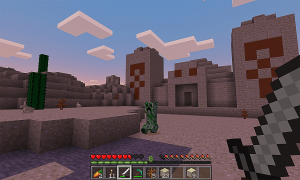








Deixe um comentário